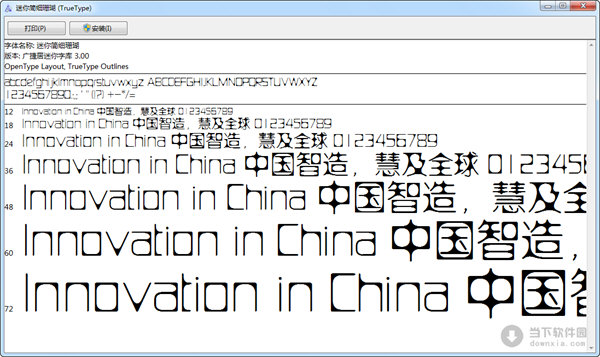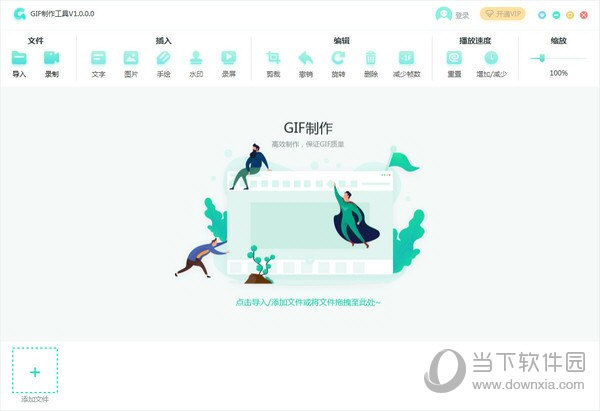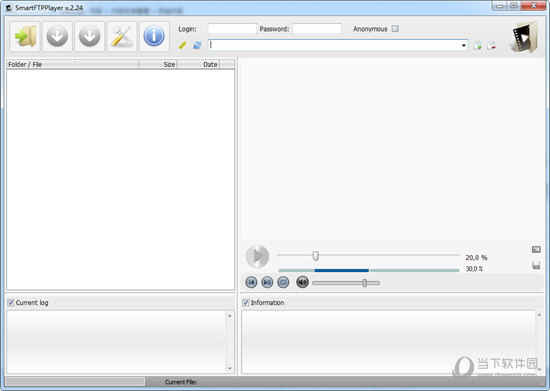Win10打字输入法不显示怎么办?Win10打字输入法不显示怎么回事?下载
Win10打字输入法不显示怎么办?很多的用户们在使用win10系统的时候发现输入法不显示怎么办?下面就让知识兔来为用户们来仔细的介绍一下Win10打字输入法不显示怎么回事吧。
Win10打字输入法不显示怎么回事?
方法一:
1、首先,使用键盘组合键“win+I”直接打开windows设置页面。
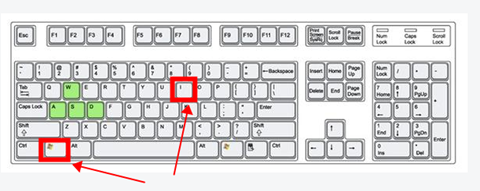
2、鼠标左键单击“设备”选项。
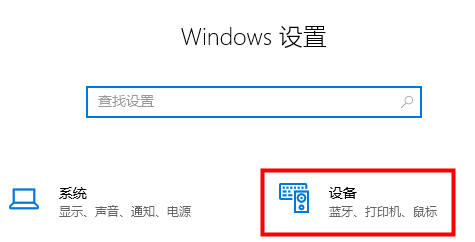
3、左侧单击“输入”,右侧找到“高级键盘设置”。
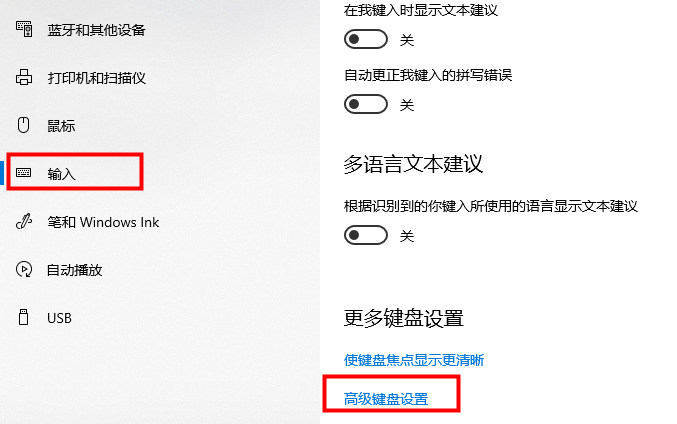
4、打开后用户可以修改默认输入法,并勾选“使用桌面语言栏”选项即可调出。
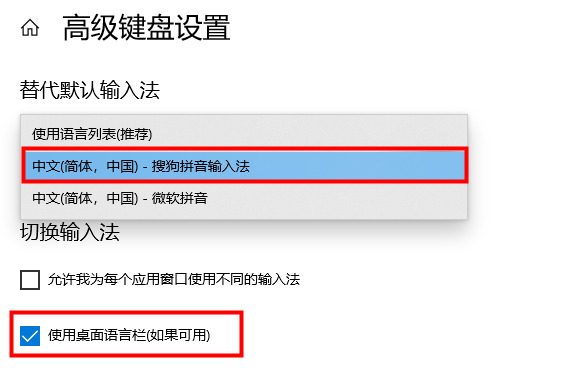
5、或者使用键盘组合键“Win+R”打开运行窗口。
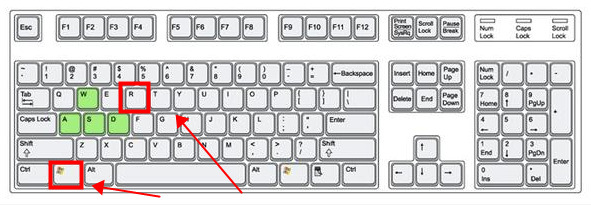
6、输入命令“ctfmon.exe”,按下回车键确定即可打开输入法。
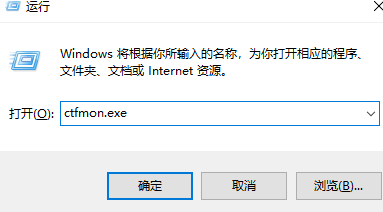
方法二:
1、在任务栏上的语言栏中右键单击,知识兔选择“设置”。
2、在“首选项”窗口中,知识兔选择“管理输入方法”。
3、在弹出的窗口中,知识兔选择“服务”选项卡。
4、知识兔点击“重新启动服务”,然后知识兔关闭窗口。
5、重启计算机后,检查输入法是否显示。
方法三:
1、在任务栏上的语言栏中右键单击,知识兔选择“设置”。
2、在“首选项”窗口中,知识兔选择“输入法”选项卡。
3、知识兔点击“高级键盘设置”。
4、在“切换输入法”的下拉菜单中选择其他快捷键组合。
5、确认更改后,关闭窗口,并尝试使用新的快捷键切换输入法。
下载仅供下载体验和测试学习,不得商用和正当使用。

![PICS3D 2020破解版[免加密]_Crosslight PICS3D 2020(含破解补丁)](/d/p156/2-220420222641552.jpg)